
Cómo mover fotos de Google Photos a la galería en Android / iPhone / computadora

¿Alguna vez has querido ahorrar espacio en tu dispositivo transfiriendo imágenes al almacenamiento en la nube como Google Photos? Pero ahora, desea descargar fotos de Google Photos a la Galería. Entonces, ¿cómo mover fotos de Google Photos a una galería? Este artículo lo guiará sobre cómo hacer esto tanto en su teléfono como en su computadora, además de proporcionar un método adicional para transferir fotos entre diferentes dispositivos.
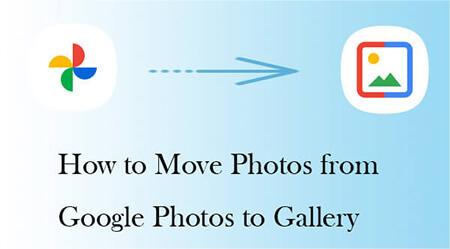
¿Cómo transferir varias fotos de Google Photos a la galería? En esta sección, le mostraremos cómo guardar imágenes en la galería en Android y iPhone.
Descargar fotos de Google Fotos a Android galería es sencillo. Sigue estos pasos para aprender a sincronizar Google Fotos con Samsung Gallery:
Paso 1. En tu teléfono Samsung, abre la aplicación Google Fotos.
Paso 2. Seleccione las fotos que desea mover a la galería. Haga clic en el botón "compartir" en la esquina superior derecha (generalmente un ícono de tres puntos).
Paso 3. Elija la opción "Descargar" en el menú que aparece. Las fotos se descargarán en la carpeta de descargas predeterminada de su dispositivo, que suele ser la Galería Samsung.

Leer más: ¿Google Fotos no muestra todas las fotos? No te preocupes. Haga clic en el enlace para solucionarlo fácilmente.
Si eres usuario de iPhone, también puedes hacerlo con facilidad. A continuación se explica cómo transferir todas las fotos de Google Photos a la galería en iPhone:
Paso 1. Inicia la aplicación Google Fotos en tu iPhone.
Paso 2. Después de seleccionar la foto para mover, haga clic en los tres puntos en la esquina superior derecha.
Paso 3. Elija la opción "Guardar en el dispositivo" en el menú emergente. Luego, estas imágenes se guardarán en la galería de su iPhone.
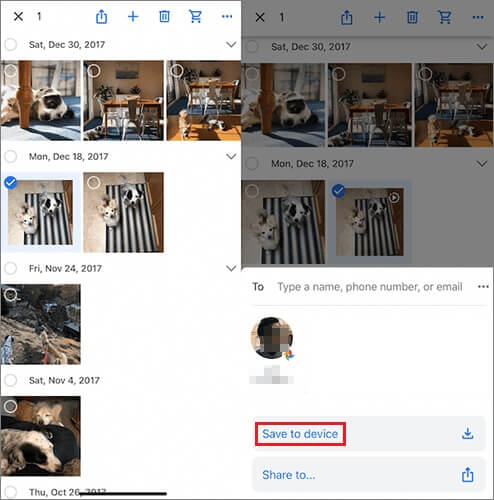
Descargar fotos en un teléfono móvil es una forma común, pero si desea descargarlas en una computadora, también existen métodos muy simples. A continuación, presentaremos cómo mover fotos de Google Photos a la galería en una computadora.
Puede descargar imágenes directamente de Google Photos a su computadora siguiendo estos pasos, pero esto requiere verificarlas una por una.
Paso 1. Abre la versión web de Google Fotos e inicia sesión en tu cuenta de Google.
Paso 2. Una vez que haya iniciado sesión con éxito, verá todas sus imágenes. Toque el icono de marca de verificación en la esquina superior izquierda de cada imagen para seleccionar las imágenes que desea descargar.
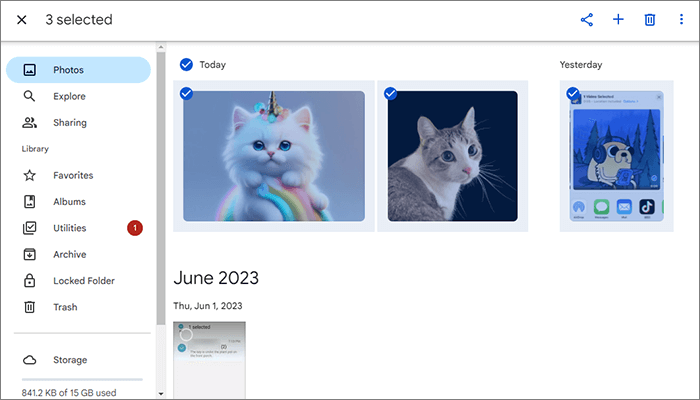
Paso 3. Después de seleccionar la foto, haga clic en el símbolo del menú y seleccione "Descargar" para descargar fotos de Google Photos a la galería de la computadora.
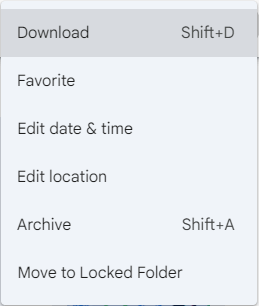
Si desea mover todas las fotos de su Google Photos a su computadora a la vez, es posible que desee probar Google Takeout. A continuación se muestra la guía paso a paso sobre cómo mover Google Photos a la galería en una computadora:
Paso 1. Visita el sitio web de Google Takeout e inicia sesión en tu cuenta de Google.
Paso 2. En la lista de datos disponibles para exportar, desplácese hacia abajo y haga clic en "Google Photos".
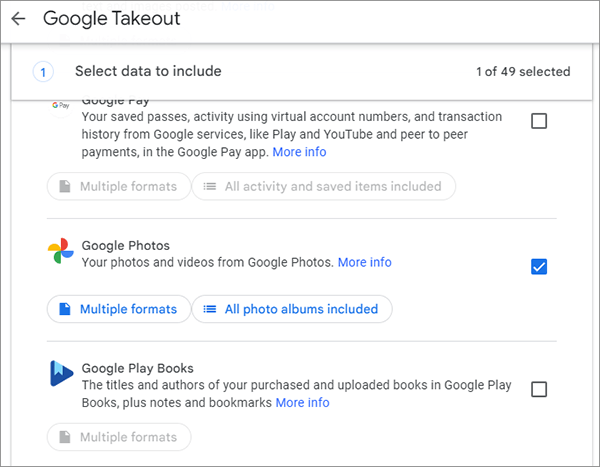
Paso 3. Elija las opciones de exportación que prefiera (por ejemplo, seleccione todas las fotos o álbumes específicos).
Paso 4. Haga clic en "Aceptar" > "Siguiente paso" y elija el tipo de archivo, la frecuencia y el destino. Después de eso, presione "Crear exportación".
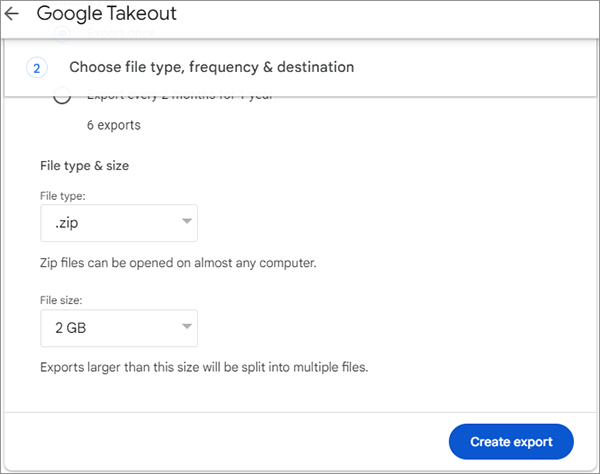
Paso 5. Una vez completada la descarga, descomprima el archivo e importe las fotos a su biblioteca de fotos o software de álbum.
Propina: ¿Quieres recuperar fotos borradas permanentemente de Google Fotos? Este artículo puede ayudarte.
Si desea mover rápida y convenientemente una gran cantidad de fotos entre diferentes dispositivos, puede considerar el uso de software de terceros como Coolmuster Mobile Transfer. Coolmuster Mobile Transfer es una herramienta muy práctica y potente para transferir datos móviles. Puede ayudarlo a transferir datos de manera fácil, rápida y segura entre diferentes dispositivos, incluidos varios tipos de archivos como fotos, videos, música, contactos y más.
Características principales de Coolmuster Mobile Transfer
Coolmuster Mobile Transfer admite la transferencia de datos entre varios teléfonos diferentes. Aquí, tomamos como ejemplo cómo transferir fotos entre Android teléfonos:
01En primer lugar, descargue e inicie este software en su computadora.
02Conecte ambos teléfonos Android a su computadora con cables USB. Asegúrese de habilitar la depuración USB en cada dispositivo. Mientras tanto, asegúrese de que el teléfono antiguo esté seleccionado como el dispositivo "Fuente". Si es necesario, puede usar el botón "Voltear" para cambiar sus posiciones.

03Elija la opción "Fotos" en la lista y luego haga clic en el botón "Iniciar copia" para comenzar a transferir los datos.

Guía de vídeo
No debería tener problemas para mover fotos de Google Photos a la galería local de su dispositivo siguiendo las instrucciones proporcionadas en este artículo. Ya sea que esté operando en su teléfono o computadora, hay múltiples métodos para elegir. Si necesita mover una gran cantidad de fotos entre dispositivos, Coolmuster Mobile Transfer puede ser una mejor opción. Si tiene preguntas adicionales o necesita más ayuda con este tema, no dude en dejar un mensaje a continuación. ¡Estamos aquí para ayudar!
Artículos relacionados:
Las 11 mejores alternativas a Google Photos (gratuitas y de pago)
Google Fotos vs iCloud: ¿Es mejor Google Fotos o iCloud?
Transfiere fácilmente Google Fotos a iCloud con calidad original





